如何更改 Android 中的默認應用程序
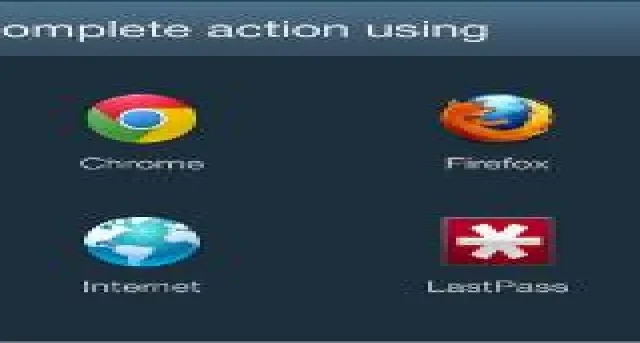
如果您的 Android 設備上有多個執行相同操作的應用程序,則可以將您最常使用的應用程序設置為默認應用程序。此外,大多數手機都預裝了一組應用程序(例如 Chrome),但如果您有不同的偏好,則可以更改它。本教程介紹如何更改 Android 中的默認應用程序。
通過“設置”在 Android 上設置默認應用程序
現代 Android 設備允許您直接從“設置”應用程序修改關鍵應用程序的默認應用程序,例如電話、聯繫人或瀏覽器。如果您擁有 Android 9(或更高版本)設備,請按照以下步驟操作。在本教程中,我們使用運行 Android 13 的 Pixel 手機。
- 打開 Android 設備上的“設置”應用。
- 導航至“應用程序”。(在某些設備上,您可能需要查找“應用程序和通知”。)
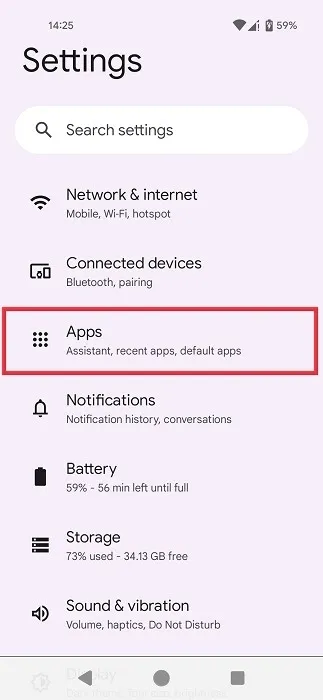
- 向底部滑動,直到找到“默認應用程序”選項,然後點擊它。
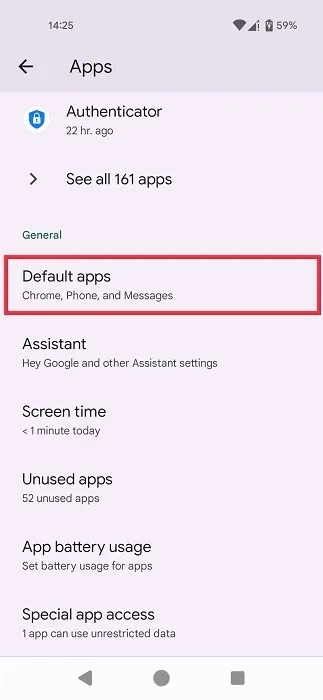
- 在三星手機上,您必須點擊“應用程序”頁面右上角的三個點,然後從那裡選擇“默認應用程序”。
- 從列表中選擇一個應用程序(僅包括本機應用程序)。在此示例中,我們選擇“瀏覽器應用程序”,當前設置為標準 Chrome。順便說一句,您可以通過將 Chrome 網頁和書籤添加到 Android 的主屏幕來為您的瀏覽器增添趣味。
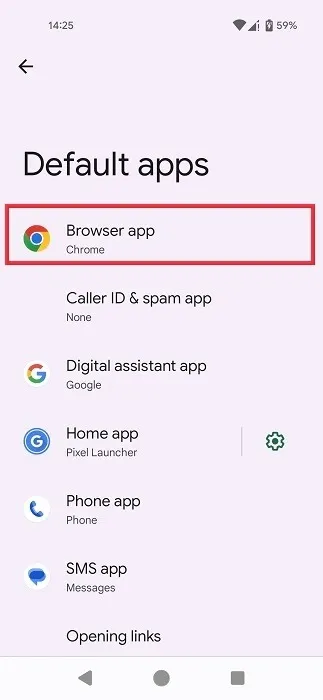
- 點擊您喜歡的瀏覽器。(您將看到設備上安裝的所有瀏覽器應用程序的列表。)
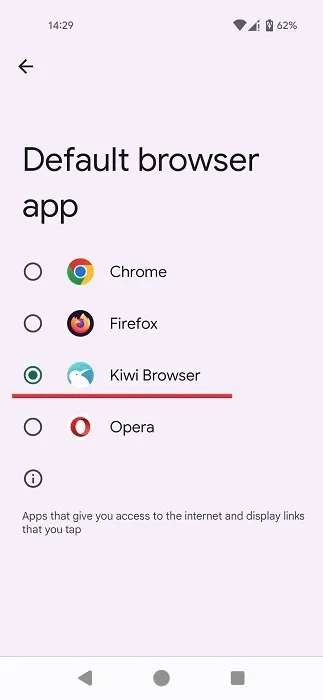
- 按返回按鈕保存更改。
- 我們的默認瀏覽器現在是 Kiwi 瀏覽器。
打開鏈接
當您在那裡時,您還可以檢查手機如何處理鏈接。例如,您可以直接在 BBC 應用程序中打開新聞報導的鏈接(如果您安裝了該應用程序)。
- 在“默認應用程序”窗口中,按“打開鏈接”。
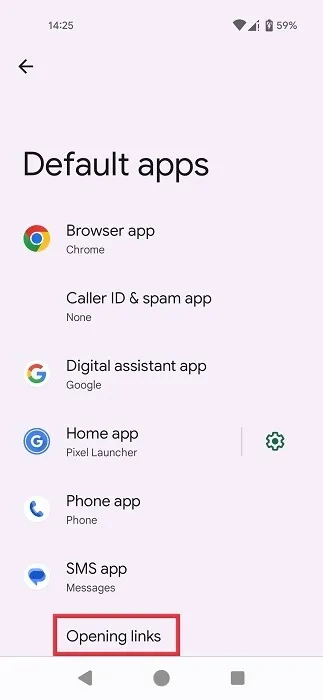
- 確保頂部的“即時應用程序”已啟用。如果支持,這允許用戶在即時應用程序中打開 Web 鏈接。如果您不熟悉即時應用程序,它們是應用程序的輕量級版本,無需完全下載和安裝即可在 Android 設備上訪問。
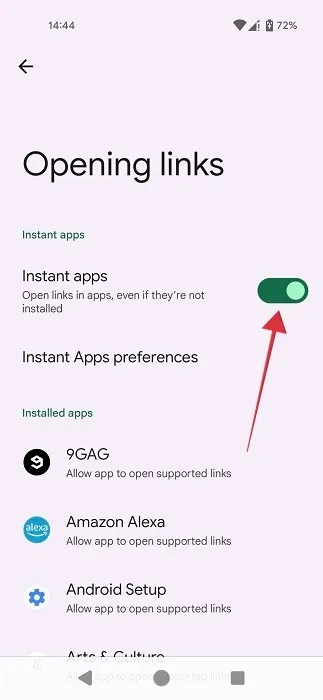
- 從列表中選擇您想要的應用程序。
- 如果尚未啟用,請打開頂部的“打開支持的鏈接”。如果該選項關閉,鏈接將在您的瀏覽器中打開。
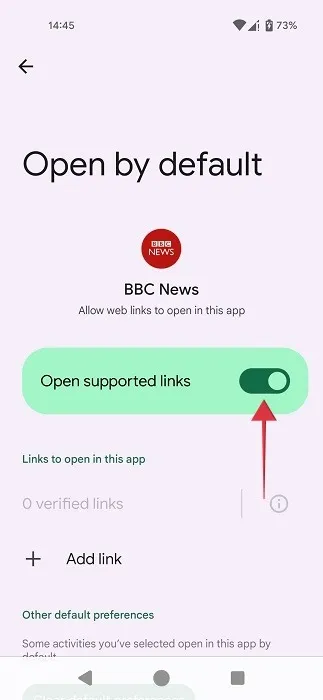
當系統詢問時設置 Android 上的默認應用程序
如果您想為在 Android 設備上打開 PDF 或電子書的時間設置默認應用程序,該怎麼辦?您可以按照以下步驟操作。
- 點擊您想要在 Android 設備上打開的 PDF 或其他文件。
- Android 系統將選擇它認為最適合該工作的應用程序。如果您同意其選擇,請按底部彈出窗口中的“始終”,以確保始終使用該應用程序打開 PDF。
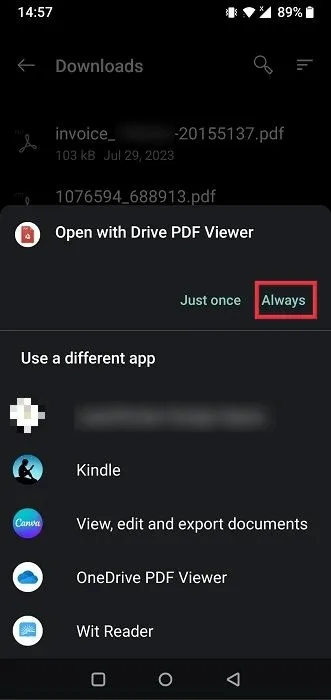
- 您還可以選擇其他應用程序,替代方案列在底部。
- 下次您嘗試打開具有相同擴展名的文件時,您的手機會建議您使用之前選擇的應用程序打開它。
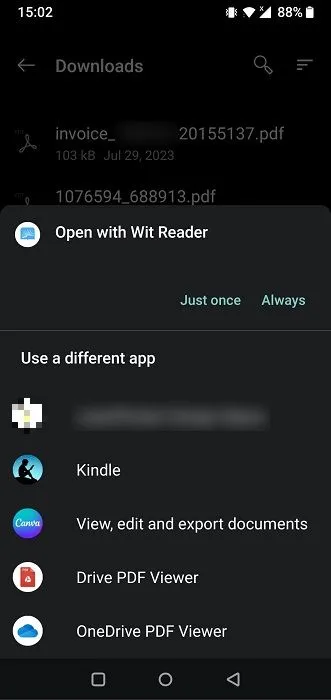
- 如果您想從現在開始將該應用程序設置為默認應用程序,請再次點擊“始終”。
通過第三方應用程序設置默認應用程序
如果您希望將 Android 上的所有默認應用程序設置在一處,則可能需要安裝第三方應用程序,例如 Better Open With。
- 在 Android 手機上下載並安裝Better Open With應用程序。
- 打開應用程序以查找您可以配置的各種類型的文件和應用程序的列表。從列表中選擇感興趣的內容。在此示例中,我們選擇“PDF 文件”。
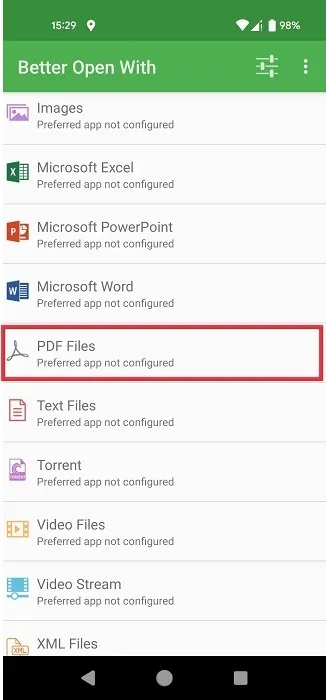
- 從選項列表中選擇首選應用程序(您手機上安裝的應用程序)。點擊“星星”使其成為首選應用程序。
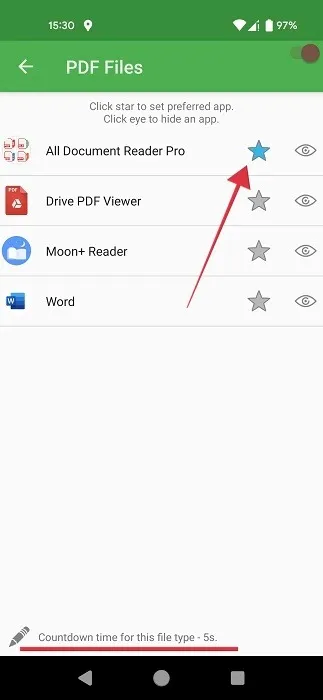
- 點擊底部的“此文件類型的倒計時時間”,設置啟動此文件類型的首選應用程序之前的時間。
- 將其設置為最低值,即“1”。
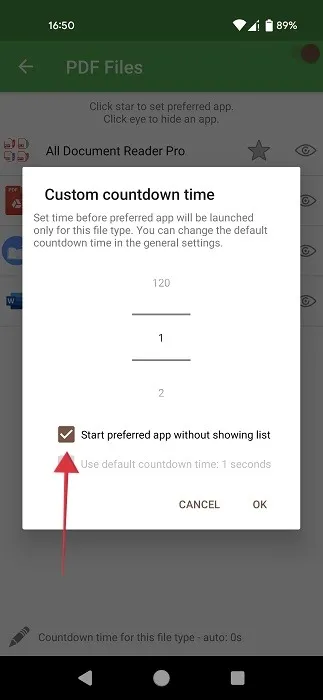
- 另外,請務必選中“啟動首選應用程序而不顯示列表”,然後單擊“確定”。如果不啟用此選項,您將看到可用於打開文件的應用程序的完整列表,並且需要在打開文件之前從該列表中選擇“更好的打開方式”應用程序。
- 第一次嘗試打開文件類型時,您需要從底部菜單中選擇“更好的打開方式”。請記住按“始終”按鈕。
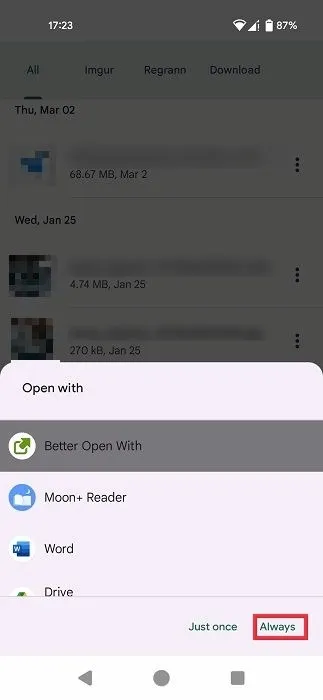
- 嘗試打開 PDF 文件。它應該使用您在“更好的打開方式”中選擇的應用程序打開。
- 如果您看不到“更好的打開方式”作為您的第一個選項,請使用下面的教程重置顯示的應用程序的默認狀態。
重置應用程序的默認狀態
如果您意識到在 Android 中設置默認應用程序時犯了一個錯誤,或者只是不想使用最初選擇的應用程序打開某種文件類型,則可以輕鬆重置默認狀態。
- 在 Android 手機上,返回“應用程序”,然後點擊“查看所有 XX 應用程序”選項。
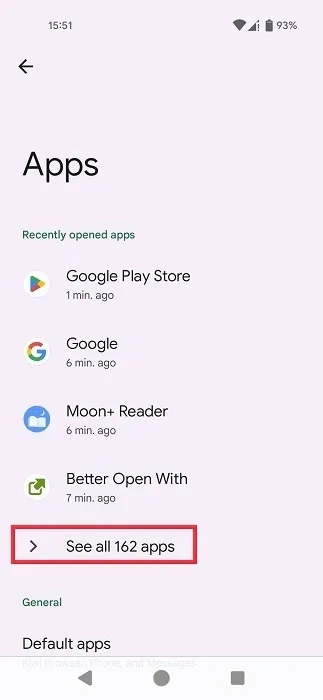
- 選擇您設置為默認的應用程序。
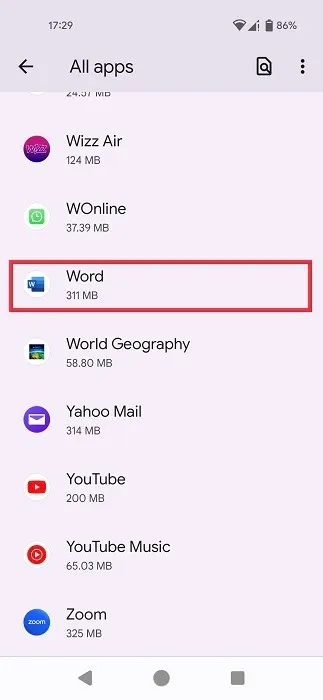
- 在“應用程序信息”頁面上點擊“默認打開”。
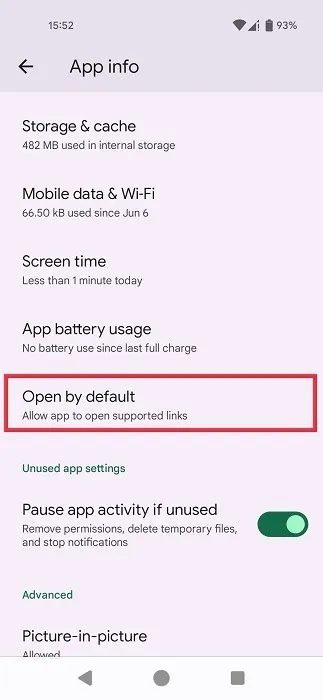
- 向下滾動並按“清除默認首選項”。
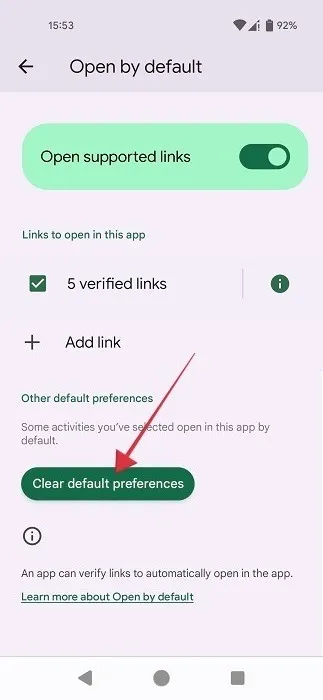
撤銷所有更改
您是否對在 Android 中將某些應用程序設置為默認應用程序時所做的一些更改感到後悔?不用擔心,因為您可以重置已修改的所有設置。
- 打開“設置”應用程序,然後導航至“系統”。
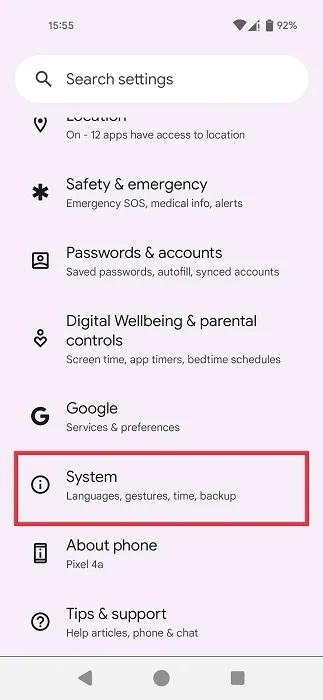
- 轉到最底部的“重置選項”。
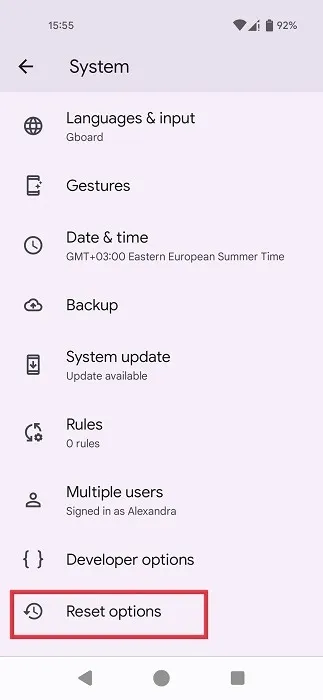
- 點擊“重置應用程序首選項”。
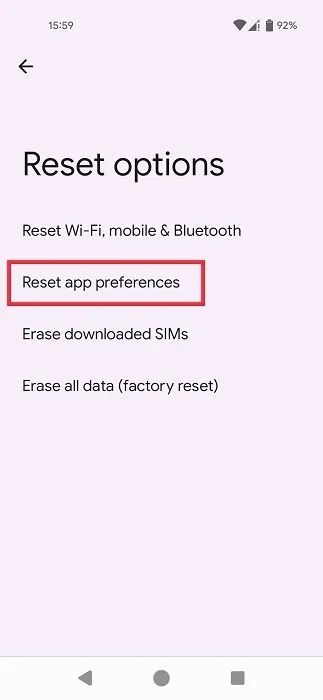
- 點擊出現的彈出窗口中的“重置應用程序”按鈕。請注意,執行此操作將重置默認應用程序的所有首選項,以及禁用的應用程序、應用程序的後台數據限制、電池使用設置等。
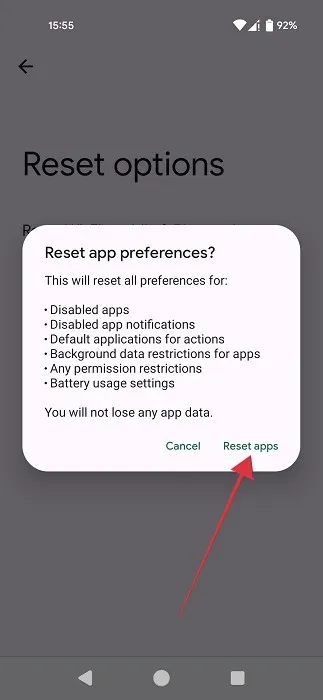
您可以更改 Android 設備上的幾乎所有內容,以滿足您的個人喜好。如果您想不斷調整您的智能手機,請仔細閱讀此頂級Android 動態壁紙應用程序列表,這些應用程序將幫助您的設備脫穎而出。您可能還想了解如何自定義 Android 鎖定屏幕。
圖片來源:Unsplash。所有屏幕截圖均由 Alexandra Arici 提供。



發佈留言